
新型コロナウイルスの感染拡大に伴い、「フレックスタイム制」「時差出勤(オフピーク出勤)」導入時の設定方法についてお問い合わせをいただく事が増えております。
今回は無料のクラウド勤怠管理システム ハーモス勤怠にて、「フレックスタイム制」「時差出勤(オフピーク出勤)」を適用するための設定方法をご説明いたします。
フレックスタイム制・時差出勤(オフピーク出勤)の設定手順
設定時に押さえるポイントとして、
・出退勤時間に関わらず、所定時間を勤務していれば遅刻・早退判定しない
・所定不足時間の計上をしない
ということがあげられます。
その場合、「フレックス勤務の設定」にてご利用いただくとよろしいかと存じます。
それでは順を追ってご説明いたしますので、流れに沿って貴社環境の設定をお願いいたします。
1.勤務区分の設定
システム管理>勤務区分 の画面にて、勤務区分を作成いたします。
勤務時間はコアタイムの時間帯を入力します。コアタイムがない場合は、空欄にします。
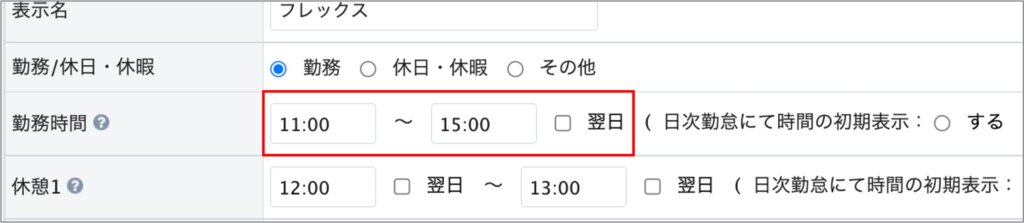
所定時間は貴社の所定時間を設定します。

所定内労働時間は「変形労働制(フレックス含む)」のチェックボックスにチェックを入れてください。

法定時間外労働時間は「所定時間超」のチェックボックスにチェックを入れてください。
フレックスの設定で所定時間超は残業をつける場合、「マイナス可」にもチェックを入れます。

遅刻/早退時間を計算したい場合は「含める」にチェックを入れてください。勤務時間欄で設定したコアタイムを基準に遅刻/早退を判定します。

2.社員の設定
システム管理>社員 の画面より、フレックスタイム制を利用する社員の設定を行います。
利用する社員の編集画面にて、設定した勤務区分のチェックボックスにチェックを入れてください。
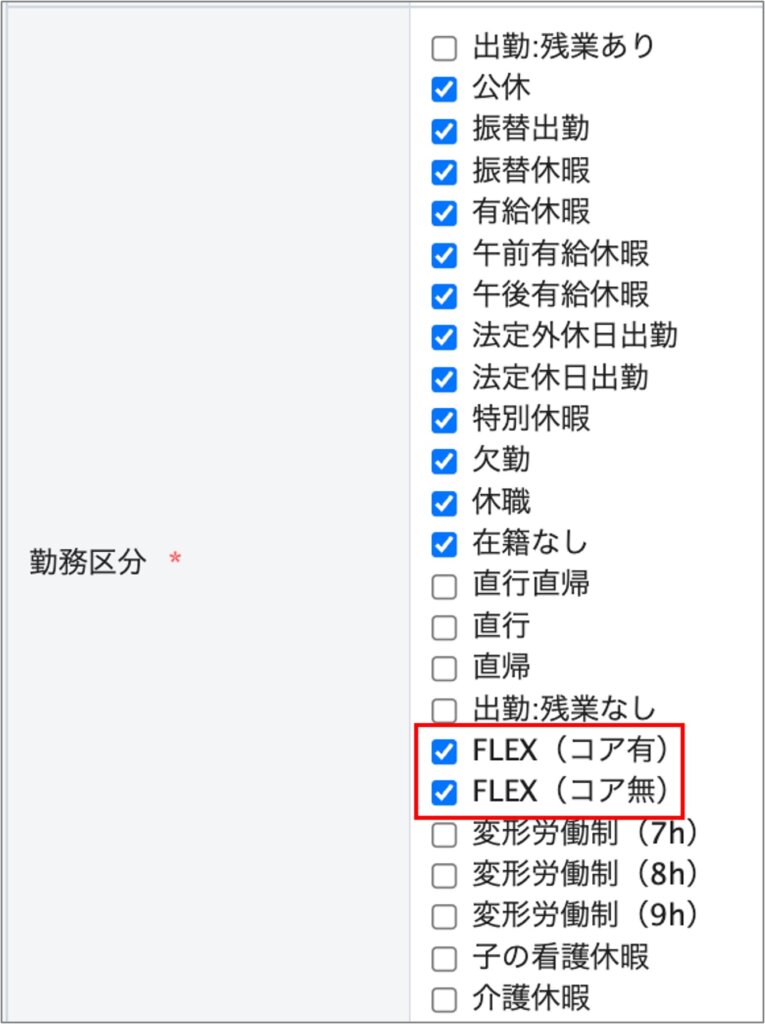
複数の社員に1で設定した勤務区分を一括登録する場合は、社員設定画面右上の「CSV出力」で出力したデータを編集して、「CSV登録」でアップロードしてください。
3.社員の日次勤怠へ反映
社員の日次勤怠>鉛筆マーク より勤務区分を都度編集してください。

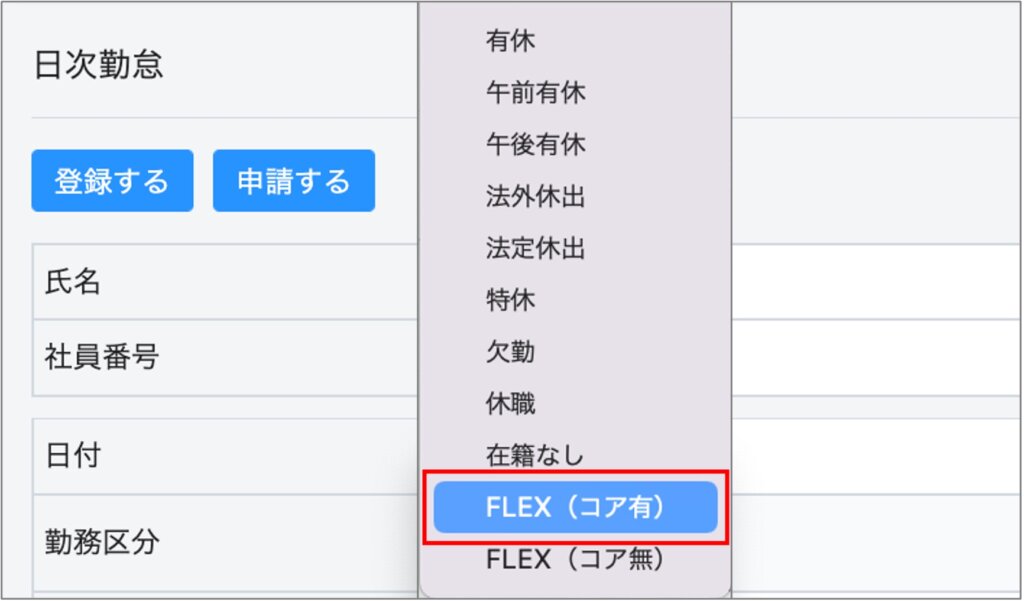
月の途中で一括登録にて変更したい場合、CSV登録により1で設定した勤務区分を社員の勤怠に上書きすることができます。
勤怠承認>「勤怠CSV出力」(画面右上) にて、出力したデータの「勤務区分」「勤務区分名」を修正します。

最後に「勤怠CSV登録」にてデータをアップロードしてください。
・日付
・ユーザID(社員ID)
・勤務区分(勤務区分ID)
・勤務区分名
上記4項目が入力されていれば、それ以外の情報が未入力でもCSV登録できます。
時刻など既存のデータを削除しないようにお気をつけください。
4.【補足】休憩時間自動追加の設定
休憩時間を自動追加したい場合は、以下の設定を行ってください。
システム管理>勤怠設定>打刻・端数処理>打刻画面>休憩時間の自動追加:利用する にチェックを入れてください。
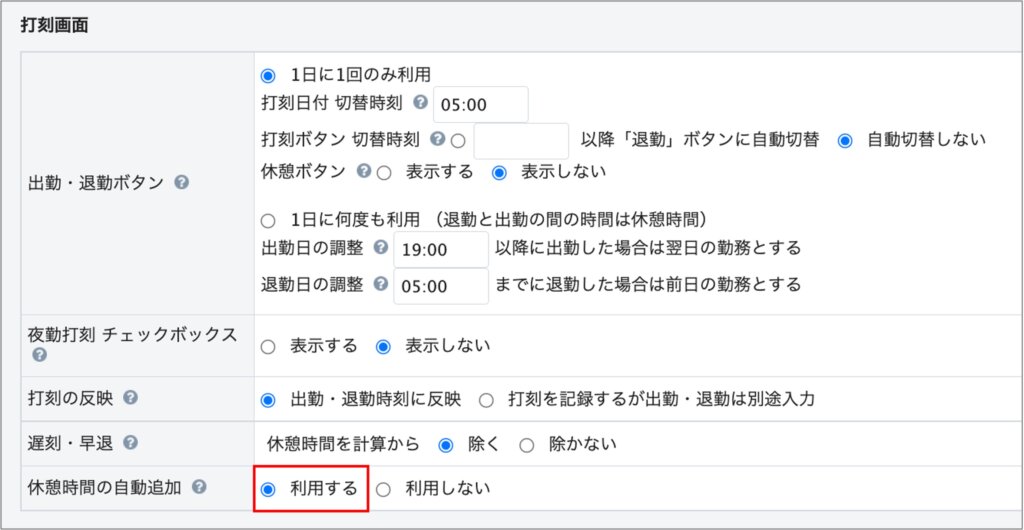
休憩時間の自動追加を設定しますと、システム管理>勤務区分 の画面にて、以下の項目が表示されます。デフォルトの休憩時間を変更する場合は、入力してください。

【例】実働時間6時間で45分、8時間で1時間の休憩を付けたい場合の設定
勤務時間が 06:45 を超える場合は 00:45
09:00 を超える場合は 01:00
以上で設定は完了です。
リモートワークなどを開始される会社は勤怠管理は必須です。
是非、無料の勤怠管理システム ハーモス勤怠をご活用くださいませ。










.pptx-14-150x150.jpg)














